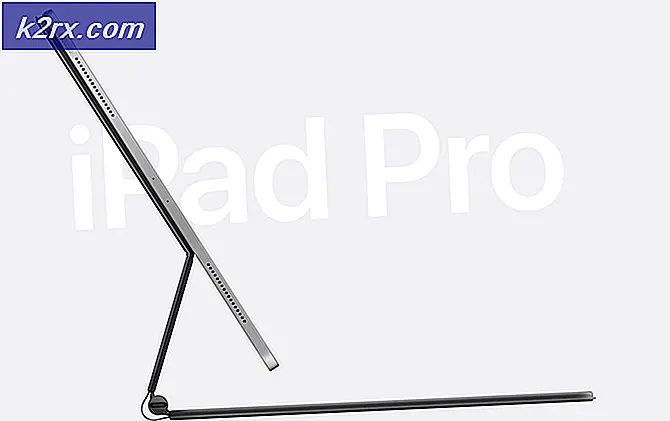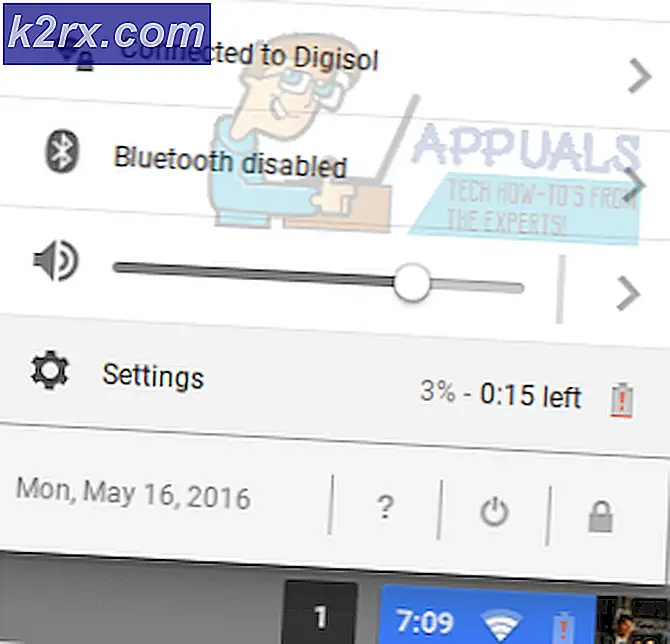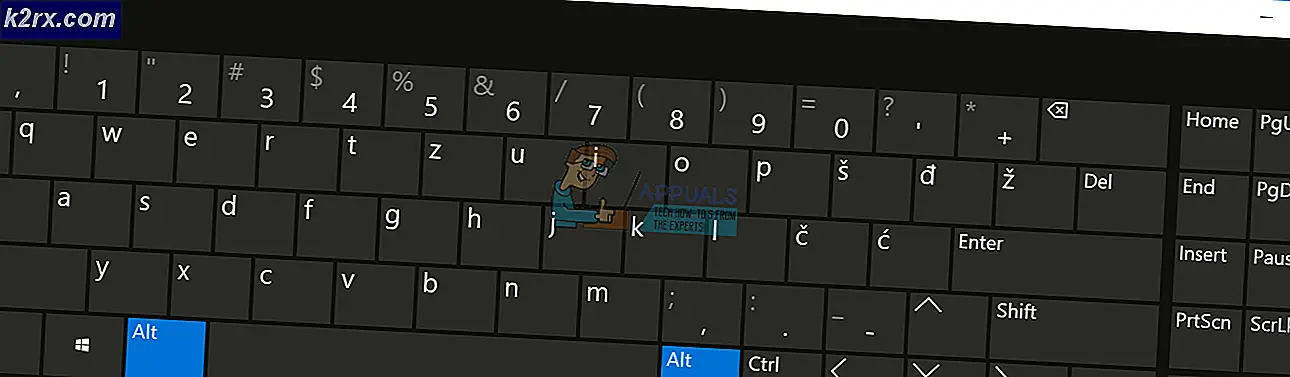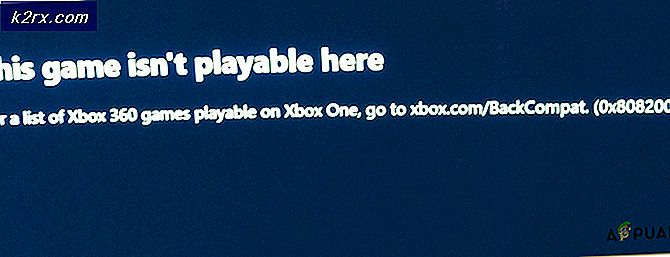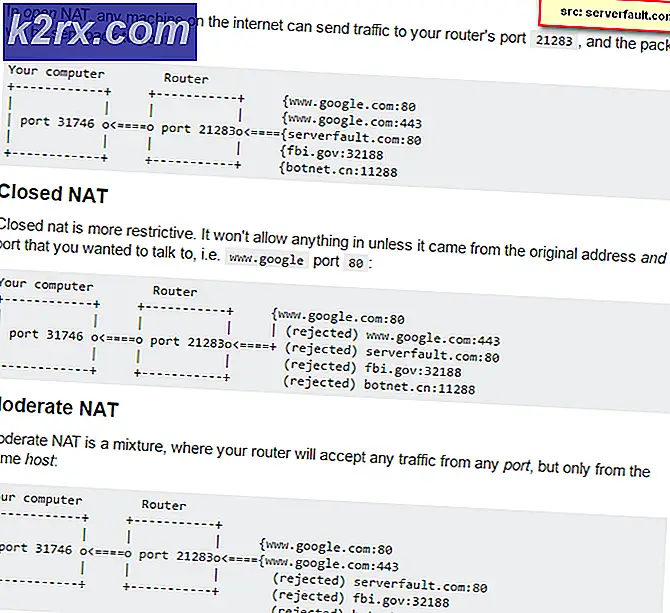Fix: Fel 0x80042302 medan du försöker återställa Windows 10 System Image
Användare upplever felet 0x80042302 när de försöker återställa en bild av Windows på sin dator. Mekanismen genom vilken du återställer en systembild kallas Systemåterställning. Felmeddelandet om felet är:
Systemåterställningen misslyckades. Fel detaljer: En komponent för volymskuggkopieringstjänsten stötte på ett oväntat fel. Kontrollera programhändelseloggen för mer information. (0x80042302)
Systemåterställning gör det möjligt för användare att återställa sin Windows-status från en bild som sparades tidigare. Den här funktionen kräver inte mycket utrymme på din dator och är också ganska lätt att konfigurera. Hittills är restaureringsprocessen med Systemåterställning väldigt lätt och innebär ingen teknik.
Detta fel blev mer framträdande efter 1709 Fall Creators Update. System Image Backup (SIB) har blivit avskrivna . Det betyder att Microsoft har slutat utveckla och stödja funktionen men det är fortfarande tillgängligt på olika datorer.
Fortsätt, det finns några lösningar för detta problem. Observera att lösningar skiljer sig från korrigeringar (korrigeringar är där problemet är helt löst och lösningar presenterar sätt som gör att du kan kringgå problemet och utföra uppgiften vid handen). Vi kan inte komma med korrigeringar eftersom själva tjänsten avskrivs.
Lösning 1: Använd ett alternativ från tredje part
Eftersom själva tjänsten avskrivs är det bäst om du tillgriper ett alternativ från tredje part. Vad betyder depreciated betyder? Det betyder att verktyget fortfarande finns i Windows men dess utveckling och support är stoppad. Du kommer att använda standardverktyget och om något fel induceras (som i det här fallet med 1709), måste du hitta andra alternativ eftersom det inte kommer någon utveckling i det här problemet.
Du kan tillgripa alternativ från tredje part som gör uppgiften lika bra. Ett sådant alternativ är Macrium Software . Du kan enkelt Google det, ladda ner det och följ de enkla instruktionerna på skärmen för att få jobbet gjort.
Lösning 2: Kontrollera om tjänsterna är påslagna
En anledning till varför du upplever problemet är att dina tjänster är avstängda. Det finns olika fall där du kan felsöka ett problem, stänga av dina tjänster. Dessutom finns det några program för PC-optimering som stänger av dina tjänster för att minska CPU-användningen eller "optimera" din dator. Denna lösning fungerar för de flesta tidigare versioner av Windows (Pre Fall Creators Update).
PRO TIPS: Om problemet är med din dator eller en bärbar dator, bör du försöka använda Reimage Plus-programvaran som kan skanna förvaret och ersätta korrupta och saknade filer. Detta fungerar i de flesta fall där problemet uppstått på grund av systemkorruption. Du kan ladda ner Reimage Plus genom att klicka här- Tryck på Windows + R, skriv tjänster. msc i dialogrutan och tryck på Enter.
- En gång i servicevinduet, kolla dina tjänster och se till att de inte är avstängda.
- En anmärkningsvärd tjänst som du bör kontrollera är Volume Shadow Copy . Detta är den primära processen som är ansvarig för hantering av systembilder. Ställ in tillståndet som automatiskt och se till att det är påslaget .
- Kontrollera också om processen Microsoft Softwares Shadow Copy Provider är igång. Navigera till dess egenskaper och ställ in startläget som automatiskt och se till att det körs.
- Utöver dessa tjänster, se till att andra tjänster är igång.
Lösning 3: Installera nya Windows och montera bilden senare (avancerade användare)
Denna lösning är för avancerade användare som vet vad de gör. Följ instruktionerna steg för steg och gör nödvändiga ändringar enligt ditt system.
Obs! Vi antar filvägar och kataloger här för din lätthet. Se till att du byter ut enheterna när du faktiskt utför lösningen med de korrekta på datorn.
- Koppla bort datorn från nätverket. Detta görs för att förhindra att Windows Update körs.
- Skriv in installationsmediet och installera Windows 10. När du blir frågad väljer du alternativet Jag har ingen produktnyckel . Välj även alternativet Anpassat: Installera bara Windows . Detta skapar alla partitioner på din disk (C: EFI Recovery) och genom det här har du en Windows 10-maskin att arbeta på.
- Logga in på ditt konto.
- Tryck på Windows + E för att starta File Explorer. Navigera till lokal disk C, högerklicka på det tomma utrymmet och välj Ny> Mappa . Namn den nya mappen som MountedVHDX .
- Skapa en annan ny mapp som heter WindowsImage i lokal disk C och kopiera mappsammanställningen från din säkerhetskopierings WindowsImage-mapp.
- Anslut nu en extern hårddisk med din dator. Det ska ha ett ordentligt tomt utrymme (minst lika mycket utrymme som din SIB. Låt oss anta att den externa disken heter E: \ .
- Skapa en ny mapp på hårddisken som heter CapturedWIM .
- Tryck på Windows + S, skriv PowerShell i dialogrutan, högerklicka på programmet och välj Kör som administratör . Utför nu följande kommandon:
Mount-WindowsImage -ImagePath fullpathofvhdxindoublequotes -Path c: \ MountedVHDX -Index 1
New-WindowsImage -CapturePath C: \ MountedVHDX -Name Win10Backup -ImagePath E: \ CapturedWIM \ sib.wim -Beskrivning Windows 10 Backup -Verify
Dismount-WindowsImage -Path C: \ MountedVHDX -Discard
Obs! Lägg in hela sökvägen till VHDX i det första kommandot som anges i stället för fullpathvhdxindoublequotes.
- Starta om Windows efter att ha kört ovanstående kommandon.
- Nu när du är på inloggningsskärmen klickar du på strömbrytaren och klickar vidare på Starta om du håller inne skiftknappen . Detta kommer att tvinga datorn att gå till återställningsläge.
- Välj följande alternativ:
Felsök> Avancerat> Kommandotolk
- När kommandotolken dyker upp, kör följande kommandon:
Formatera c:
Dism / Apply-Image /ImageFile:E:\CapturedWIM\sib.wim / Index: 1 / ApplyDir: C: \
- Nu när du startar om datorn kommer problemet att lösas.
PRO TIPS: Om problemet är med din dator eller en bärbar dator, bör du försöka använda Reimage Plus-programvaran som kan skanna förvaret och ersätta korrupta och saknade filer. Detta fungerar i de flesta fall där problemet uppstått på grund av systemkorruption. Du kan ladda ner Reimage Plus genom att klicka här